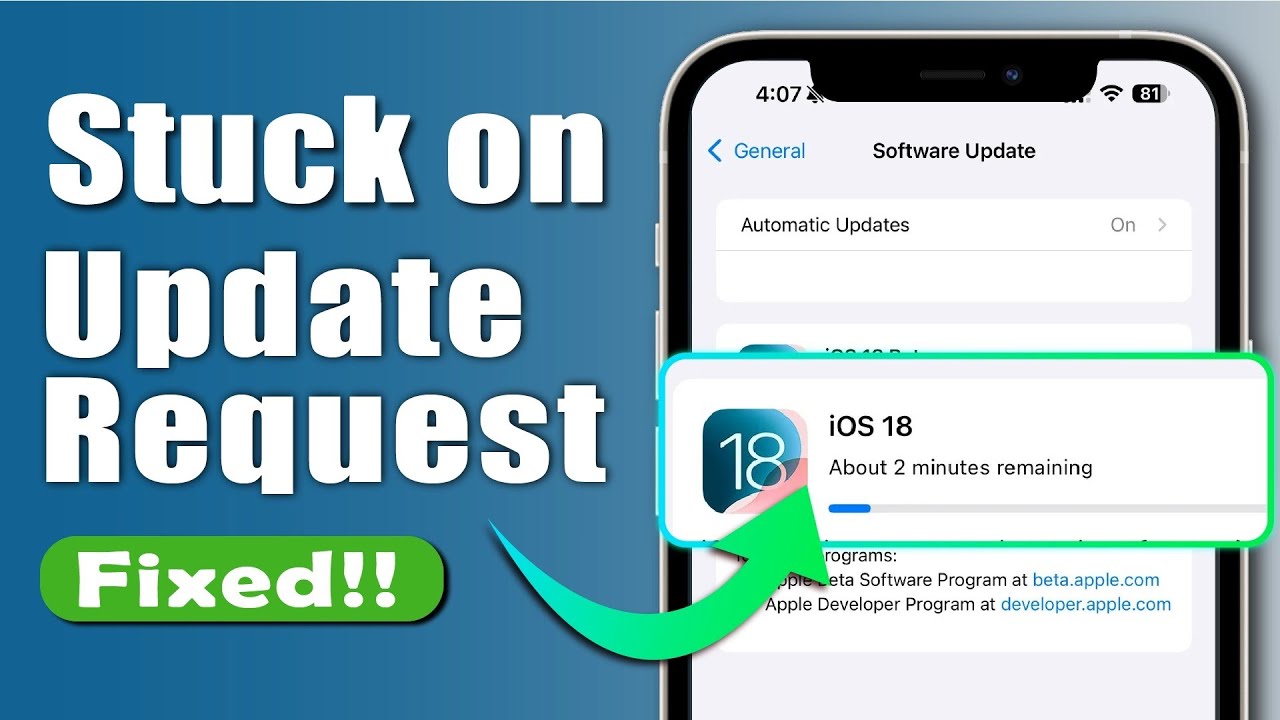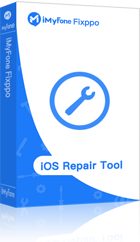Daugelis vartotojų praneša, kad bandant įdiegti naujausią „iOS“ naujinimą, jų „iPhone“ įstrigo dėl prašomo atnaujinimo. Kai matote iOS atnaujinimo užklausos ekraną, tai dažniausiai reiškia, kad įrenginiui kyla problemų bendraujant su Apple serveriais ar ruošiantis naujinimui.
Jei atnaujinimo procesas vyksta ne taip, kaip tikėtasi, yra keli patikimi būdai jį grąžinti. Šiame vadove paaiškinsime, kodėl taip nutinka ir kaip tai lengvais veiksmais ištaisyti.
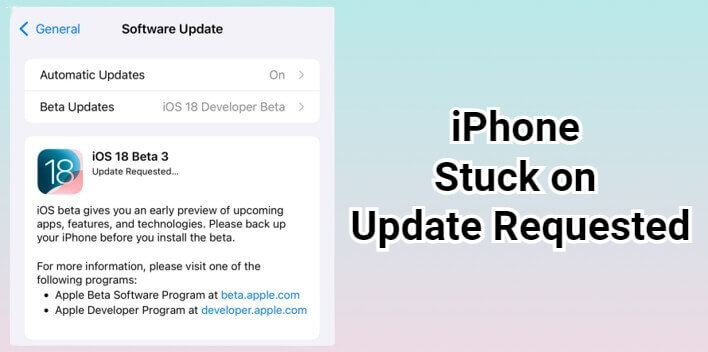
- 1 dalis. Ką reiškia prašomas iPhone naujinimas?
- 2 dalis. Kaip ištaisyti „iOS 18/26“ įstrigusį atnaujinimą? - 3 pagrindiniai patikrinimai
- 3 dalis. Kaip ištaisyti iPhone, įstrigusį, kai prašoma atnaujinti? - 5 pažangūs sprendimai
- Ištaisykite prašomą „iPhone“ naujinį, įstrigusį naudojant „iOS“ taisymo įrankį
- Atlikite priverstinį paleidimą iš naujo
- Iš naujo nustatykite tinklo nustatymus
- Atnaujinkite iPhone naudodami iTunes
- Atkurkite „iPhone“ atkūrimo režimu
- 4 dalis. Išvada
1 dalis. Ką reiškia prašomas iPhone naujinimas?
Kai paliesite mygtuką Atsisiųsti ir įdiegti, atnaujinimo ekrane bus rodomas atnaujinimo prašymas, o tai reiškia, kad jūsų įrenginys sėkmingai susisiekė su Apple serveriais ir dabar laukia leidimo pradėti atsisiųsti iOS naujinimo failą.
Šis pranešimas žymi pirmąjį OTA atnaujinimo proceso etapą. Paprastai tai užtrunka tik kelias sekundes, bet jei jūsų prašomas „iPhone“ atnaujinimas įstrigo ilgam, gali tekti suprasti jo priežastis, kad galėtumėte rasti tinkamą sprendimą.
Kodėl mano iPhone užšąla, kai prašoma atnaujinti?
- Silpnas arba nestabilus interneto ryšys: Blogas „Wi-Fi“ gali blokuoti ryšį su „Apple“ serveriais.
- „Apple“ serveriai perkrauti: didelis srautas gali sulėtinti atnaujinimo užklausą.
- Senka baterija: jei akumuliatorius senka arba neįkraunamas, naujinimas gali pristabdyti.
- Nepakanka vietos saugykloje: arba nepakanka laisvos vietos, naujinimas gali būti sustabdytas.
- Programinės įrangos problemos arba sistemos klaidos: nedidelės iOS problemos gali nutraukti atnaujinimo procesą.
2 dalis. Kaip ištaisyti „iOS 18/26“ įstrigusį atnaujinimą?
Jei jūsų iPhone užstringa dėl prašomo atnaujinimo, kai bandote įdiegti iOS 18/26, nepanikuokite. Prieš pasinerdami į pažangius sprendimus, pradėkite nuo šių trijų pagrindinių patikrinimų, kad pašalintumėte dažniausiai pasitaikančias priežastis.
1 Įdėkite pakankamai baterijos
Jūsų iPhone reikia pakankamai energijos, kad užbaigtų atnaujinimą. Jei akumuliatoriaus įkrovos lygis per mažas, „iPhone“ gali užšalti, kai bus paprašyta atnaujinti, kol jis bus įkrautas. Štai kodėl rekomenduojame pirmiausia patikrinti „iPhone“ akumuliatoriaus lygį.
Prieš tęsdami iOS sistemos atnaujinimą, įsitikinkite, kad jūsų iPhone įkrautas bent 50%.
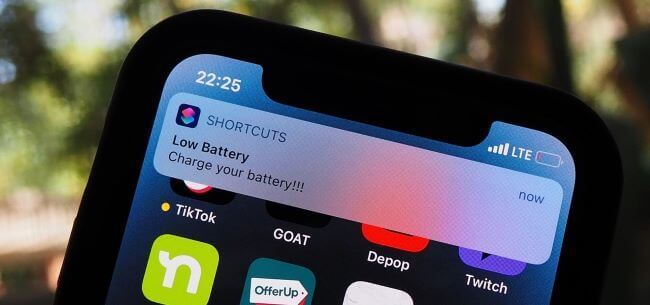
2 Patikrinkite Wi-Fi būseną
Nepaisant to, viena iš dažniausiai pasitaikančių priežasčių, kodėl „iOS“ neveikia prašomas naujinimas, yra ta, kad nestabilus interneto ryšys gali neleisti jūsų iPhone tęsti atnaujinimo.
Jei jūsų iPhone Wi-Fi ryšys silpnas, negalėsite gauti naujos iOS programinės įrangos iš oficialių Apple serverių. Taigi siūlome patikrinti tinklo ryšį arba pakeisti jį į patikimą.
3 Patikrinkite laisvą „iPhone“ saugyklą
Mažesni „iOS“ naujiniai gali užimti maždaug 1–2 GB jūsų „iPhone“ saugyklos, o pagrindiniai naujinimai – iki 5–8 GB. Jei jūsų „iPhone“ saugykla per pilna, „iPhone“ nebus vietos naujinimo failui saugoti.
Todėl galite patikrinti „iPhone“ saugyklą ir atlaisvinti dalį „iOS“ naujinimo saugojimui, ištrindami tas programas, kurių nenaudojate.
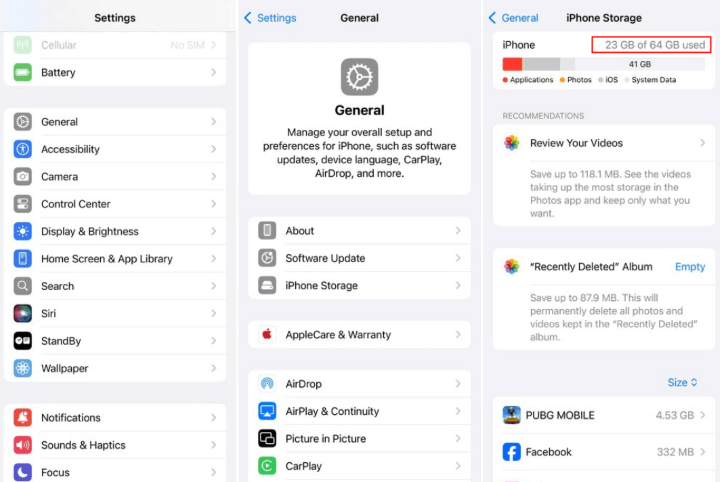
3 dalis. Kaip ištaisyti iPhone, įstrigusį, kai prašoma atnaujinti?
Jei pagrindinės patikros problemos neišsprendžia, laikas pereiti prie sudėtingesnių pataisymų. Šie sprendimai sprendžia gilesnes sistemos arba tinklo problemas, dėl kurių gali būti prašomas jūsų iPhone naujinimas.
1 Išspręskite „iPhone“ atnaujinimo prašomą problemą naudodami „iMyFone Fixppo“
Jei „iTunes“ negali gauti jūsų „iPhone“ per atnaujinimo užklausos ekraną, iMyFone Fixppo iOS sistemos taisymo įrankis siūlo saugesnę ir greitesnę alternatyvą, kai problemą sukelia gilesnės sistemos problemos.
Nesiuntę „iPhone“ į remonto dirbtuves, galite lengvai ištaisyti „iOS 18/26“ įstrigusį atnaujinimo reikalingą problemą tiesiog namuose, atnaujindami „iPhone“ į naujausią „iOS“ versiją. Tai labai naudinga, kai norite be rūpesčių sprendimo, nerizikuojant ištrinti jokių duomenų!
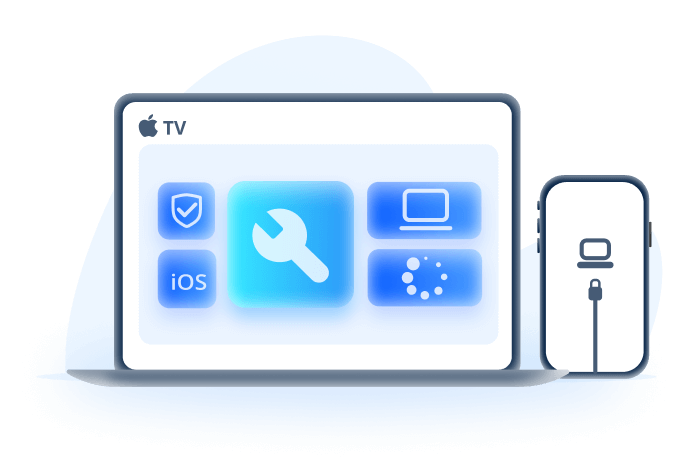
Pagrindinės iOS sistemos taisymo programinės įrangos savybės:
- Nėra duomenų praradimo: išsprendžia iOS problemas, pvz., „iPhone“ įstrigo reikalaujant atnaujinti, iOS naujinimas pristabdytas... neištrinant duomenų.
- Apeina iTunes apribojimus: veikia, kai iTunes neatpažįsta jūsų įrenginio arba sugenda atnaujinant ar atkuriant.
- Platus suderinamumas: palaiko visus iPhone modelius ir iOS versijas, įskaitant naujausią iOS 18/26.
- Didelis sėkmės rodiklis: garantuojamas 99 % sėkmės rodiklis, norint ištaisyti įstrigusį iPhone, kai ieškoma naujinimo, iPhone atnaujinimas trunka amžinai...
- Automatiškai atnaujinkite „iOS“: jis gali atnaujinti jūsų „iOS“ į naujausią „iOS“ versiją, išspręsdamas įstrigusią „iPhone“ naujinimo problemą.
- Lengva naudoti: nereikia jokių techninių žinių, vos keli paspaudimai pradėti remontą.
- Saugus ir saugus taisymo procesas: užtikrina, kad jūsų įrenginys nebus pažeistas taisant, ir apsaugo nuo duomenų sugadinimo.
1 veiksmas: atsisiųskite ir įdiekite „iMyFone Fixppo“, paleiskite jį, kad patektumėte į pagrindinį ekraną, tada spustelėkite Pradėti taisymą.

2 veiksmas: prijunkite „iPhone“ prie kompiuterio ir pasirinkite standartinį režimą, kuris gali apsaugoti jūsų duomenis sprendžiant „iPhone“ įstrigusį atnaujinimo problemą.
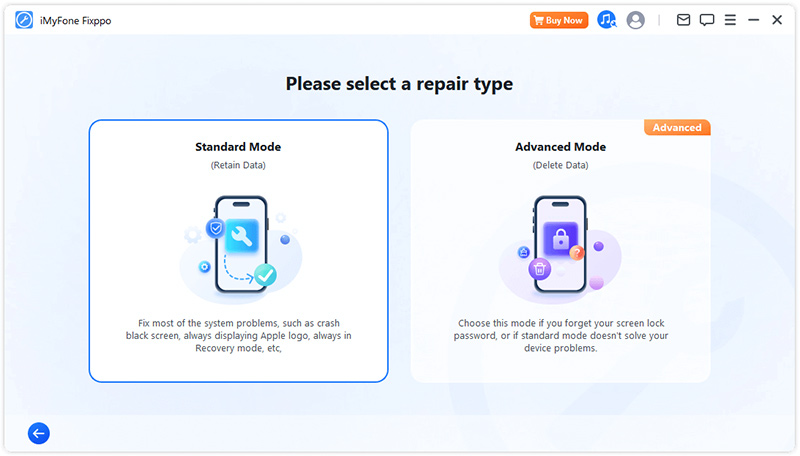
3 veiksmas: jūsų iPhone bus aptiktas prijungus. Spustelėkite mygtuką Atsisiųsti, kad gautumėte „iOS“ programinę-aparatinę įrangą, kuri ištaisytų prašomą „iOS“ naujinimą.
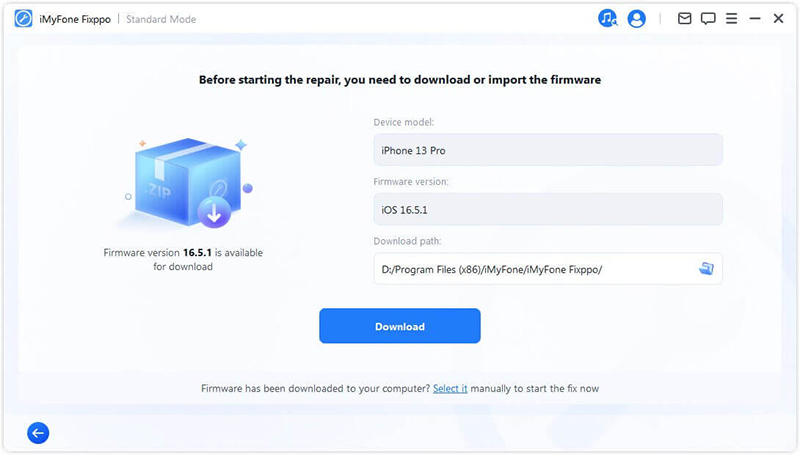
4 veiksmas: atsisiųsdami spustelėkite mygtuką Pradėti standartinį taisymą „Fixppo“, kad pradėtumėte įrenginio taisymą naudojant programinę-aparatinę įrangą.
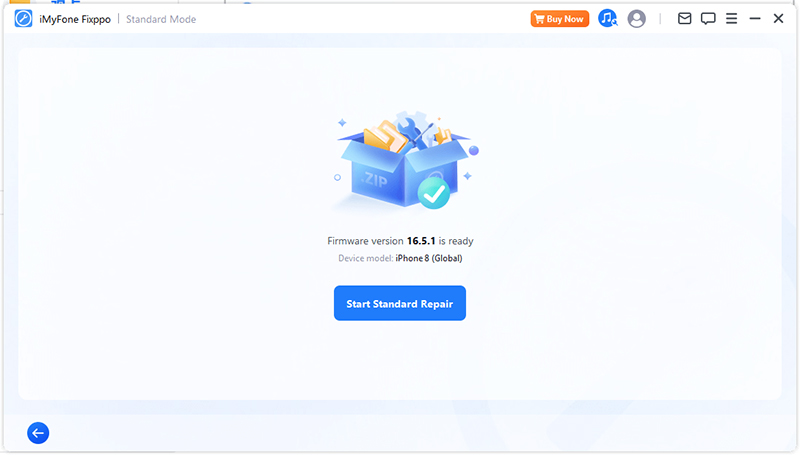
Po kelių minučių galite pamatyti šį langą, rodantį, kad prašoma naujinimo klaida buvo ištaisyta. Iš naujo paleidę „iPhone“, patikrinkite „iOS“ programinę įrangą, joje turėtų būti naujausia „iOS“ versija! Daugiau jokio atnaujinimo prašymo pranešimo!
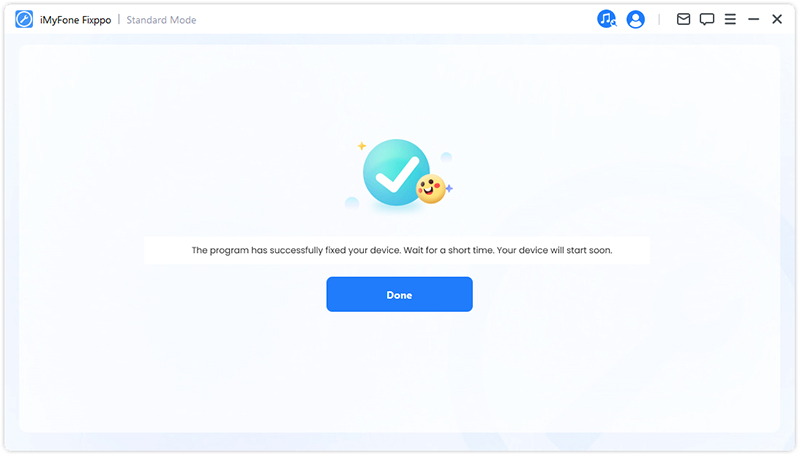
2 Atlikite priverstinį paleidimą iš naujo
Jei jūsų iOS užstringa dėl prašomo atnaujinimo, priverstinis paleidimas iš naujo yra paprastas, bet efektyvus būdas atnaujinti sistemą. Skirtingai nuo įprasto perkrovimo, priverstinis perkrovimas uždaro visus foninius procesus ir pašalina nedideles sistemos problemas, dėl kurių gali būti sustabdytas naujinimas.
Jis neištrina jokių duomenų ir yra ypač naudingas, jei jūsų iPhone nenori peržiūrėti dabartinio ekrano arba baigti naujinimo. Kadangi skirtingi iPhone modeliai turi skirtingas procedūras, toliau pateikiama išsami informacija.
- Norėdami priversti iš naujo paleisti „iPhone 6“ ar senesnius modelius:
Vienu metu paspauskite ir palaikykite pagrindinį mygtuką ir maitinimo mygtuką, kol iPhone išsijungs ir sąsajoje vėl pasirodys Apple logotipas.
- Norėdami priversti iš naujo paleisti „iPhone 7/7 plus“ modelius:
Vienu metu paspauskite ir palaikykite garsumo mažinimo ir maitinimo mygtuką, kol įrenginys išsijungs ir parodys Apple logotipą.
- Norėdami priversti iš naujo paleisti iPhone 8/X/11/12/13/14/15/16 modelius:
Paspauskite garsumo didinimo mygtuką, tada garsumo mažinimo mygtuką ir galiausiai paspauskite ir palaikykite maitinimo mygtuką, kol iPhone pasidarys juodas ir pasirodys Apple logotipas.
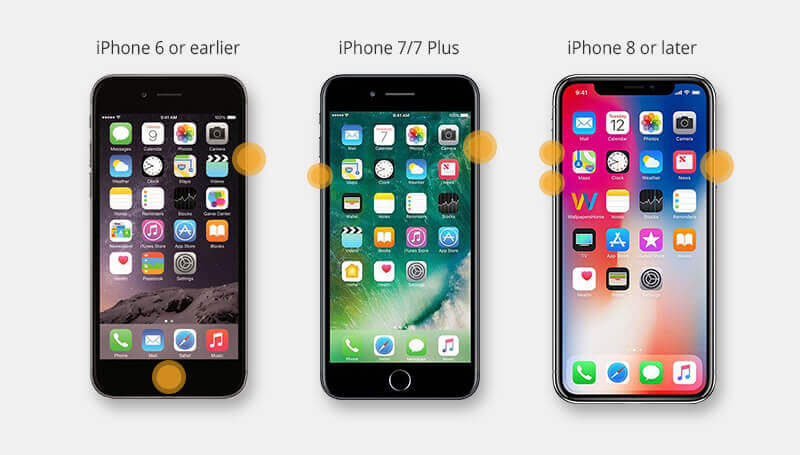
3 Iš naujo nustatykite tinklo nustatymus
Jei jūsų „iPhone“ prijungtas prie stipraus „Wi-Fi“, bet „iPhone“ vis sako, kad prašoma atnaujinti, pabandykite iš naujo nustatyti tinklo nustatymus. Galbūt netyčia pakeitėte tinklo nustatymus, dėl kurių atsirado ši naujinimo problema. Dėl šio sprendimo tinklo nustatymų duomenys nepraras, būkite tikri.
Eikite į Settings > General > Transfer or Reset iPhone > Reset Reset Network Settings. Baigę procesą iš naujo prijunkite „iPhone“ prie „Wi-Fi“.
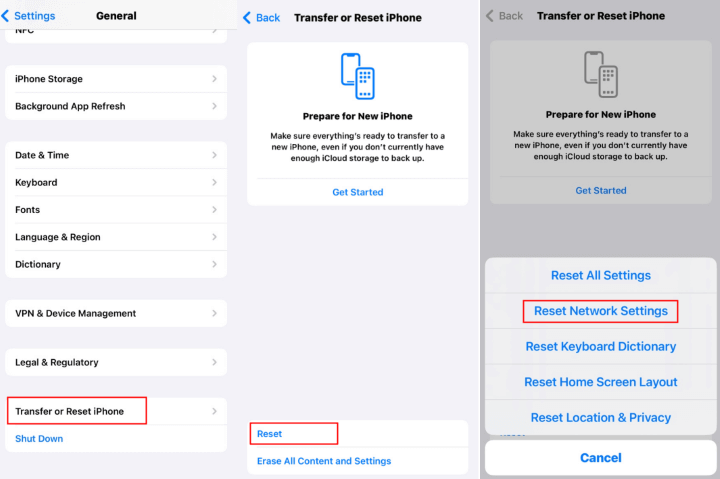
4 Atnaujinkite iPhone naudodami iTunes
Jei iš naujo nustatę tinklo nustatymus problema neišsprendžiama, pabandykite atnaujinti „iPhone“ naudodami „iTunes“ arba „Finder“. Šis metodas leidžia išvengti galimų „Wi-Fi“ problemų ir leidžia kompiuteriui tiesiogiai atsisiųsti ir įdiegti „iOS“ naujinimą.
Kai jūsų iPhone naujinimas sako, kad prašoma atnaujinti, galite išbandyti šį metodą, kad išspręstumėte įstrigusio OTA naujinimo problemą. Štai kaip tai padaryti.
1 veiksmas: įsitikinkite, kad jūsų kompiuteryje įdiegta naujausia iTunes versija. Jei naudojate „macOS Catalina“ ar naujesnę versiją, atidarykite „Finder“.
2 veiksmas: prijunkite „iPhone“ prie kompiuterio naudodami USB kabelį.
3 veiksmas: jei būsite paraginti, „iPhone“ bakstelėkite „Trust“ ir įveskite įrenginio kodą, kad patvirtintumėte „iTunes“.
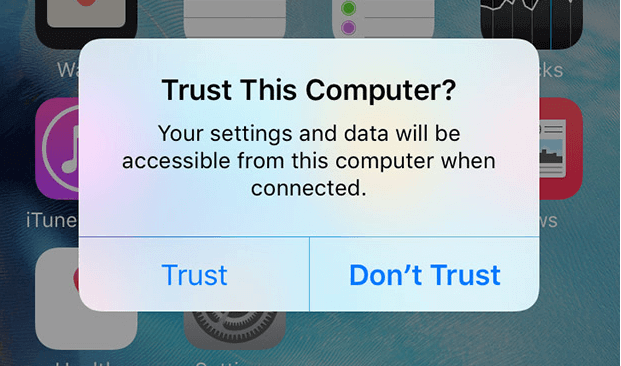
4 veiksmas: paleiskite iTunes/Finder ir įrenginių sąraše pasirinkite savo iPhone.
5 veiksmas: skirtuke Suvestinė (iTunes) arba skirtuke Bendra (Finder) spustelėkite Tikrinti, ar nėra naujinimų.
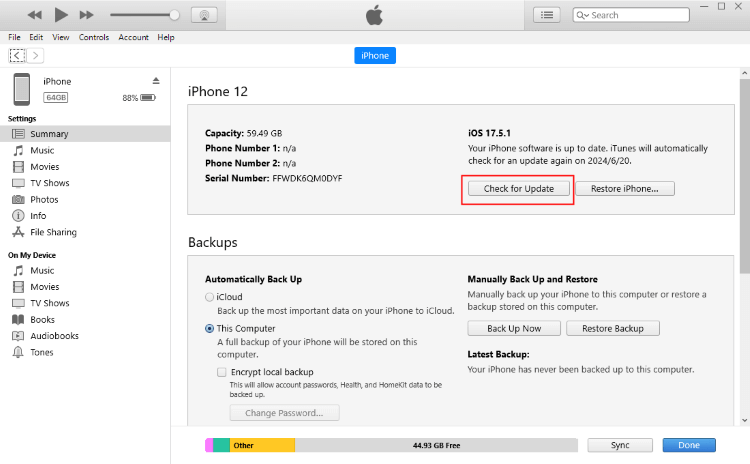
6 veiksmas: jei yra naujinimas, spustelėkite Atsisiųsti ir atnaujinti.
7 veiksmas: laikykite savo iPhone prijungtą ir palaukite, kol procesas bus baigtas. Įrenginys bus paleistas iš naujo, kai atnaujinimas bus baigtas. Vėliau galite iš naujo pradėti atnaujinimo procesą kaip įprasta.
iMyFone Fixppo
5 Atkurkite „iPhone“ atkūrimo režimu naudodami „iTunes“
Kita galimybė yra atkurti „iPhone“ atkūrimo režimu naudojant „iTunes“ arba „Finder“. Šis metodas iš naujo įdiegia „iOS“ programinę-aparatinę įrangą ir gali išspręsti gilesnes sistemos problemas, dėl kurių naujinimas negali tęstis. Tiesiog atminkite, kad jis ištrins visus duomenis, nebent turėsite atsarginę kopiją.
1 veiksmas: prijunkite „iPhone“ prie kompiuterio ir atidarykite „iTunes“ programą. Jei jūsų kompiuteryje veikia „macOS Catalina“ arba naujesnė versija, turite paleisti „Finder“.
2 veiksmas: skirtingų „iPhone“ modelių atkūrimo režimo įjungimo būdas gali skirtis.
- „iPhone 6“ ar senesniems modeliams:
Palaikykite nuspaudę miego ir pradžios mygtukus bent 10 sekundžių. Neatleiskite jų, kol jūsų iPhone nepasirodys ekranas Prisijunkite prie iTunes.
- „iPhone 7/7 plus“ modeliams:
Vienu metu paspauskite ir palaikykite garsumo mažinimo + šoninius mygtukus, kol pamatysite ekraną Prisijunkite prie iTunes / kompiuterio.
- „iPhone 8/X/11/12/13/14/15/16“ modeliams:
Greitai paspauskite garsumo didinimo mygtuką, tada garsumo mažinimo mygtuką, tada paspauskite ir palaikykite šoninį mygtuką, kol pasirodys Connect to iTunes/PC.
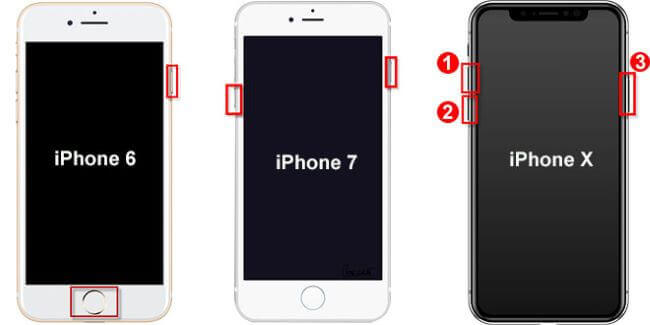
3 veiksmas: kai jūsų iPhone įjungia atkūrimo režimą, toliau galite pamatyti šį langą. Spustelėkite mygtuką Atkurti, kad atkurtumėte iPhone gamyklinius nustatymus.
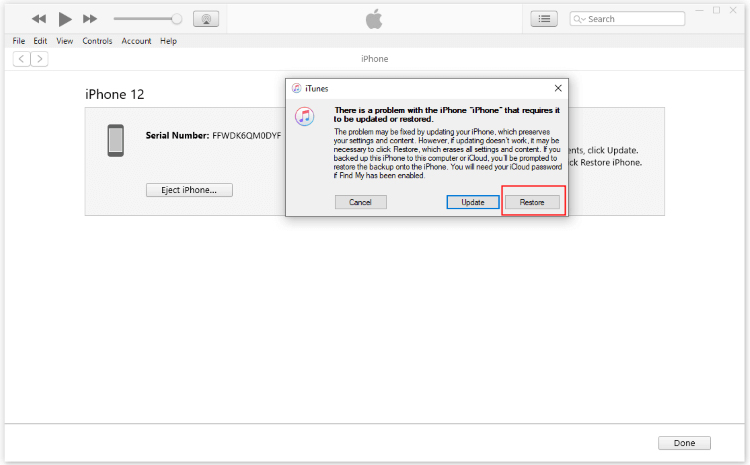
4 veiksmas: vėliau jūsų „iPhone“ įdiegs naujausią „iOS“ versiją jūsų „iPhone“, o „iPhone“ naujinimas įstrigo, kai prašoma naujinimo problema bus išspręsta.
4 dalis. Išvada
Kai jūsų iPhone užstringa dėl prašomo atnaujinimo, nepanikuokite, nes turite šį vadovą su 3 pagrindiniais patikrinimais ir 5 pažangiais sprendimais. Apskritai, šis „iMyFone Fixppo“ yra lengviausiai naudojamas ir efektyviausias metodas. Kai susiduriate su situacija, kai iOS nepavyksta atnaujinti, pirmiausia pabandykite naudoti šią programinę įrangą!